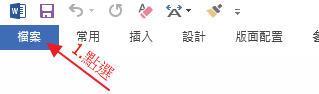word的每次更新,總有讓我們驚豔,也有讓我們覺得畫蛇添足的部分
今天要教的,就是如何 取消word另存新檔畫面(Backstage)
還我們簡單快速的另存新檔
更新到2010,2013後,一旦我們按下可愛的儲存小圖示
 或者按照習慣愉快的按下ctrl+s的存檔快捷鍵後,word開始出現了這個畫面
或者按照習慣愉快的按下ctrl+s的存檔快捷鍵後,word開始出現了這個畫面我想微軟當初的目的應該是增加快速存取的方便性......
可惜我的文件幾乎每次都儲存在不一樣的位置
然而我每儲存一個文件,就要經歷過這個畫面,然後再點進瀏覽,非常繁瑣
因此底下我要來說明如何將這個畫面取消,直接還我們乾淨的另存新檔視窗
步驟一
步驟二
步驟三
這時按下確定後就完成了,以後只要按下儲存,就會自動跳這個視窗出來了
本次教學完畢
圖片皆自行擷取後製作,未經允許私自盜圖轉載者,格主會行使損害賠償請求權喔!